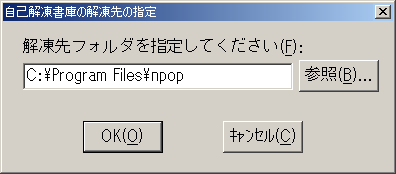
C:\Program Files\npop
とすると良いでしょう。(任意の場所でも可)
「OK(O)」ボタンをクリックしましょう。インストールが開始されます。
数秒で、nPOPのインストールは終了します。
nPOPの使い方 →サポート情報へもどる
| nPOPのインストール | nPOPの設定 | nPOPでメール削除 |
|---|
| nPOPのインストール |
|---|
【はじめに】
●本文は、メール受信ソフト「nPOP」を使って、メールボックスのメールを確認・任意のメールを削除する為に、設定する手順を解説したものです。
●本文はMISへのインターネット接続設定を完了した後に実施される事を想定しています。
●本文は、プリントアウトなどして参考までにご覧ください。ただし画面例は必ずしもあなたのパソコンと同じとは限りません。
| nPOPとは |
|---|
nPOP(エヌポップ)とは、nakka氏という人が、インターネット上で無償で公開しているメール受信の為のソフトウェアです。Windows95〜XP他で使用でき、メールボックスメンテナンス用途にMISがユーザー各位に推薦するものです。
但しオンラインソフトの常として、そのソフトの使用による障害や被害に付いては、作者のnakka氏も、推薦するMISも一切の責任を負いません。使用される方の責任でご選択ください。(この考え方はパソコンソフト全てに共通です。)
使用方法のサポートについても、nakka氏並びにMISはあなたに対しその義務を負うものではありません。nPOPの著作権は、作者であるnakka氏が保有しています。
| nPOPを手に入れる |
|---|
★作者より直接→ nPOPのページ(「ダウンロード」コーナーから「nPOP」の最新バージョンを)
(http://www.nakka.com/soft/npop/)
| インストールする |
|---|
ダウンロードにより入手したnPOPの最新版をエクスプローラなどで実行します。
インストールする場所を問い合わせてきます。ここは一般に
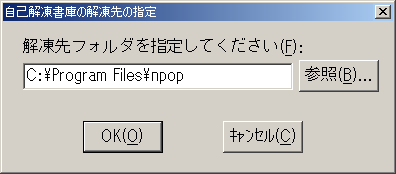 |
C:\Program Files\npop とすると良いでしょう。(任意の場所でも可) 「OK(O)」ボタンをクリックしましょう。インストールが開始されます。 数秒で、nPOPのインストールは終了します。 |
エクスプローラなどで、「C:\Program Files\npop」を開いて「nPOP.exe」をダブルクリックして起動しましょう。
次のnPOPの設定に進みます。 → 「nPOPの設定」